首回り、肩幅、バスト、ウエスト、股下など、身体の各部位を測定したいとなると、通常メジャーなどで測る必要がありました。
今回紹介する「Bodygram(ボディグラム)」アプリを利用すれば、写真2枚でAIが各部位のサイズを推測します。身体を管理したい場合や、服のサイズを決める時などに活用できます。
この記事では、「Bodygram(ボディグラム)」アプリの使い方を解説していきます。会員登録から測定の手順まで紹介しています。ぜひ参考にしてみてください。
Bodygramとは
Bodygram(ボディグラム)は、わずか2枚の写真で全身を採寸できる身体採寸アプリです。AIが分析し、各部位を推定で計測します。開発・運営はBodygram Japan株式会社。
使い方は簡単で性別、身長、体重、年齢を入力し、正面と横向きの写真を撮影するだけで全身の各部位のサイズを測定できます。
下記の24項目を一括で測定できます。
これだけの部位を測るには、通常一人では難しいですが、Bodygramアプリを使えば一人でも計測できます。
Bodygramの初期設定・会員登録のやり方
アプリをインストールしていない方は、アプリストアからダウンロードしてください。

※動作確認環境:Bodygramアプリバージョン1.0.1(iOS版)
Bodygramの利用には、会員登録(Bodygram IDの登録)が必要になります。登録にはメールアドレスを使いますので、登録用のメールアドレスを準備しておきましょう。
- Bodygramアプリを起動します。
- カメラへのアクセスを求められたら【OK】をタップします。
- アプリの説明が始まります。【次へ】⇒【会員登録/ログイン】の順にタップします。
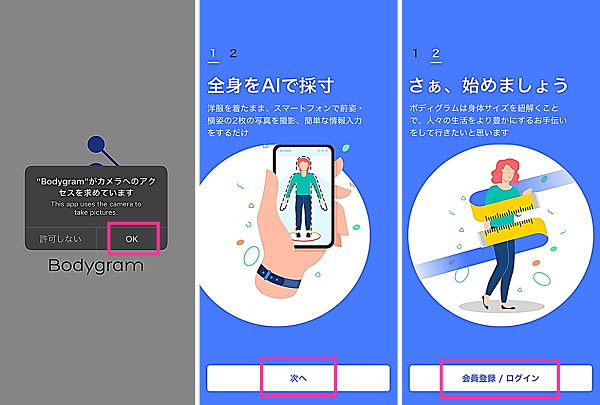
- 会員登録の画面が表示します。「メールアドレス」を入力し、プライバシーポリシーなどを確認しチェックボックスにチェックを入れて、【利用開始する】をタップします。
- すると、入力したメールアドレスに6桁の認証コードが届きます。認証コードを入力してください。
- ようこその画面になります。【次へ】をタップします。
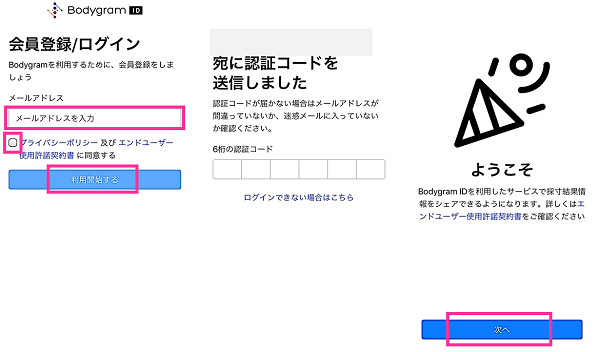
- 身体情報の入力画面になります。性別、年齢、身長、体重を入力します。
- 【自分で撮影する】か【誰かに撮影してもらう】かを選んで【次へ】をタップします。ここでは「自分で撮影する」を選択して進めていきます。
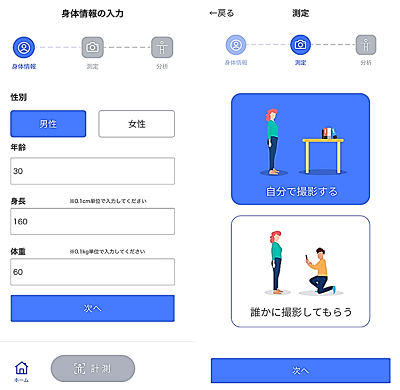
- 服装と環境についての説明が表示します。問題ない事を確認して【次へ】をタップします。
- 撮影の流れを理解し【次へ】をタップします。
- 音量を調節して【次へ】をタップして下さい。
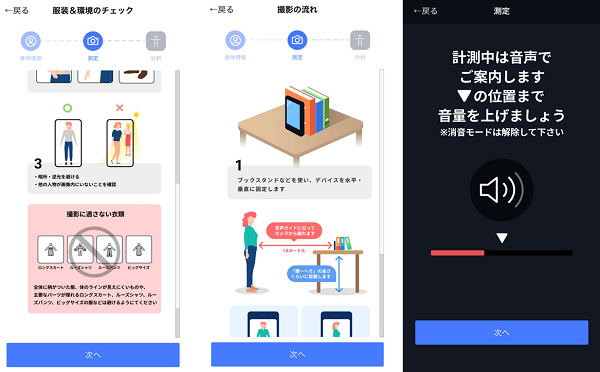
- スマホを水平・水力に固定してください。白丸が赤の円に入るとOKです。準備ができたら【撮影を始める】をタップします。
- 撮影を行います。【10秒後に撮影】をタップし、枠に体全体が入るようにします。
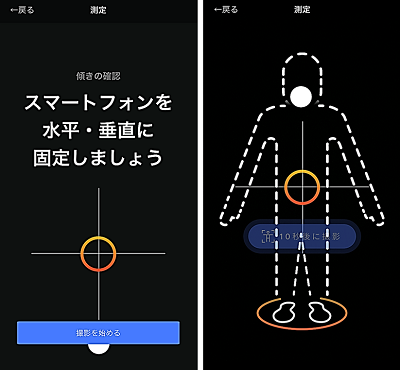
- 次は横向きで撮影します。左周りで横を向き撮影してください。自動で撮影が開始されるので、横を向いてお待ちください。
- アップロード・分析の画面が表示します。測定結果を取得するには【次へ】をタップします。撮影した写真をダウンロードしたい場合は【画像保存】をタップして下さい。
- 測定結果が表示します。
測定できない、ずれが大きい場合
測定がうまくできなかったり、結果が大きくずれていたりする場合は、服装や環境をチェックしてみましょう。
撮影前の説明にもあった通り、服装や環境が悪いとうまく計測できない事があります。
<服装>
- 服装、サングラス、マスクなどを身に着けている場合は外す
- 長い髪は首や肩などが隠れないように結う
- シャツなどはズボンに入れる
- 手首は見えるようにする
- つま先や靴が見えるようにする
- 他の人が写らないようにする
- ロングスカートや大きめの服など体型が隠せるような服はNG
<撮影環境>
- 垂直・水平にスマホを置く(一人撮影の場合)
- 腰~へそのあたりの高さで撮影
- スマホから1.8mほどに離れて撮影する
- 暗い場所や逆光を避ける
エラーになる場合
「人物が検知できませんでした。」のエラーは、主に白い枠内にしっかり入っていない状態で撮影した時に起こります。
スマホを水平垂直にして、カメラから1.8メートルほど離れた位置に立ち、白い枠に人物が入るようにして再撮影してみてください。

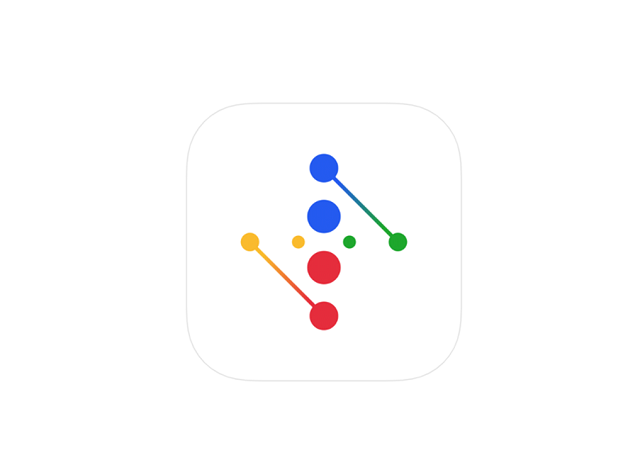
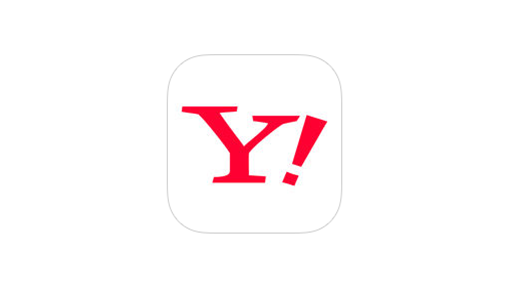
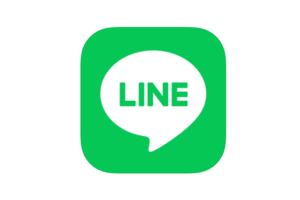
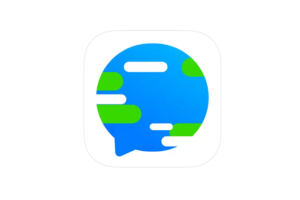
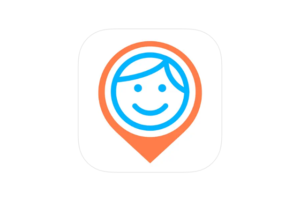

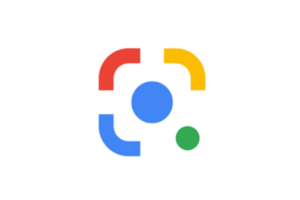

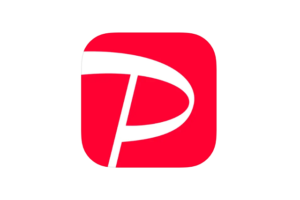





認証コードが届きますが、「ようこそ」の画面にならず最初の画面が出て前に進めません。
認証コードは、届いたのですが、認証コードを入力する画面がでません。
こちらも同じで困ってます。
恐らくアクセスが集中しているからです。時間をあけたらできるようになると思います。
無料ですか?
メールアドレスの登録は必要ですが、無料ですね。
ドメイン指定受信用のドメインがわかりません。
ドメインは「@bodygram.com」です。
使用(測定)後、ログアウトができません。
仕方ないので電源を切りました。
総丈とは?
身長と差がありすぎですが?
総丈と身長は別ものです。
アプリ内のヘルプによると、総丈は次のように書かれています。
ちなみに、ヘルプは測定結果の画面にある「測定データ」と言う文字の右側にある「ヘルプ」をタップして見れます(首周りの数値の真上)
測定データ削除方法を教えて下さい。
現時点では、アプリ内に測定データの削除機能はありません。
公式に問い合わせたところ、測定結果を削除する機能は現在検討中の段階との回答を頂きました。
撮影した写真はサーバーに保管しており、アプリのユーザー以外が見る事はできません。また
サーバーに暗号化された状態で保存されているとの事です。